Cómo evitar la vista Backstage al guardar archivos en Office 2016
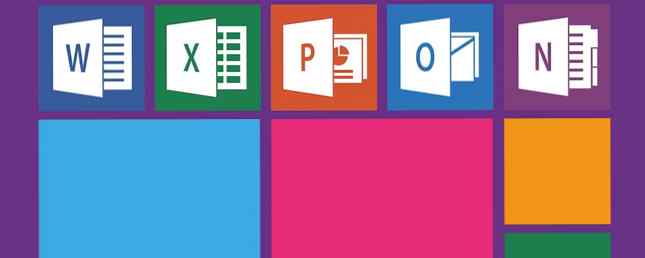
Hay algunas características de Microsoft Office que parecen ser molestias. Luego, están las configuraciones de Office que siempre puede optimizar 10 Configuraciones predeterminadas de Microsoft Word Puede optimizar 10 Configuraciones predeterminadas de Microsoft Word que puede optimizar Algunos pasos simples de optimización pueden amplificar su productividad con Microsoft Word. Te damos diez configuraciones rápidas y fáciles para tus tareas diarias. Lee mas . Uno de los primeros que aparece es el Vista entre bastidores. También puedes llamarlo Expediente menú.
La pantalla Backstage tiene sus usos si guarda archivos en su carpeta OneDrive. Si no guarda archivos en la nube, es solo un obstáculo más para su productividad máxima.

Vamos a saltar sobre esto con un pequeño cambio en una configuración de Office.
Configurar Microsoft Office
Puede guardar archivos directamente en su carpeta local haciendo clic en el ícono Archivo en la barra de herramientas de Acceso rápido en la parte superior. Se puede hacer que la vista Backstage desaparezca en Microsoft Word, Excel y PowerPoint. Con la pantalla Backstage desaparecida, puede abrir directamente el Guardar como cuadro de diálogo al seleccionar Guardar o Guardar como para un nuevo archivo.
Tenga en cuenta que al cambiar esta configuración en una aplicación de Office, la cambia para otras como Excel y PowerPoint automáticamente..
Haga clic en el Expediente lengüeta. En el menú de la izquierda, vaya a Opciones.

En el Opciones cuadro de diálogo, haga clic en Guardar en la lista de configuración de la izquierda.
En la sección Guardar documentos, marque la casilla de verificación No muestres el Backstage al abrir o guardar archivos ajuste. Haga clic en Aceptar para aceptar el cambio..

A pesar de que ha deshabilitado la vista Backstage ahora, esto no parece aplicarse al abrir archivos. Para abrir un archivo, debe seguir la ruta anterior de hacer clic en la pestaña Archivo para abrir la vista Backstage. Una forma de abrir un archivo omitiéndolo es utilizar el método abreviado de teclado Ctrl + O. Esto mostrará directamente el cuadro de diálogo Abrir.
Un segundo segundo de productividad
La vista Backstage es importante por varias razones. Al igual que su nombre, utiliza esta pantalla para realizar algunas tareas en segundo plano en un archivo. Por ejemplo, recuperar un documento no guardado Cómo recuperar un documento de Microsoft Word 2010 no guardado en segundos Cómo recuperar un documento de Microsoft Word 2010 no guardado en segundos ¿Se produjo un fallo de alimentación o falla de Windows en un documento de Microsoft Office en el que estaba trabajando? Tal vez accidentalmente cerró un documento no guardado. Te mostramos cómo recuperar el borrador y restaurar tu trabajo. Leer más podría ser la característica más crítica aquí.
Pero este pequeño retoque devuelve un segundo aquí y allá al guardar un archivo. Este no es un gran cambio en su flujo de trabajo, ya que el menú Archivo siempre está al alcance de un clic. Pero los segundos se suman.
¿Te parece que la vista Backstage es irritante a veces??
Obtenga más información sobre: Microsoft Office 2013, Microsoft Office 2016, Microsoft Word, Productividad.


